Întâmpinați probleme la descărcarea conținutului media (fotografii și videoclipuri) pe care le primiți prin WhatsApp pe Android sau iOS? Ai încercat să salvezi câteva meme sau videoclipuri amuzante pe care prietenii tăi ți le-au trimis pe WhatsApp, dar fără rezultat? Din fericire, aceasta ar trebui să fie o soluție ușoară.
Mai jos, vă vom ghida prin pașii pentru a vă depana problema cu conținutul media WhatsApp care nu se descarcă. Și sperăm că, până la sfârșitul articolului, veți putea descărca conținut media de pe WhatsApp fără probleme…
Cuprins
1. Verificați-vă conexiunea la internet
Când întâmpinați dificultăți în utilizarea unei aplicații care necesită o conexiune la internet, ar trebui să verificați dacă conexiunea dvs. Wi-Fi sau de date celulare funcționează corect. Acesta ar putea fi motivul pentru care imaginile tale WhatsApp nu se descarcă.
Încercați să utilizați alte aplicații pe telefon și verificați dacă pot accesa internetul. De asemenea, puteți încerca să vizitați o pagină web în browserul dvs. preferat.
Dacă și alte aplicații se confruntă cu probleme similare de conectivitate, verificați dacă sunteți conectat la internet.
Remediați problemele de conectivitate Wi-Fi
Începeți prin a opri routerul Wi-Fi și apoi a porni din nou. Dacă problema de conectivitate persistă atunci când routerul pornește din nou, consultați ghidul nostru care detaliază cum să remediați conexiunile Wi-Fi lente.
Remediați problemele de date celulare
Încercați să dezactivați datele celulare (sau mobile) și apoi să le reporniți. Dacă acest lucru nu ajută, activați modul Avion și reveniți la modul obișnuit. De asemenea, ar trebui să verificați dacă planul dvs. de internet este activ și că nu ați rămas fără date.

Dacă tot nu puteți descărca fișiere media pe WhatsApp (în ciuda faptului că aveți un plan de date), încercați să accelerați conexiunea de date mobile.
2. Verificați stocarea dispozitivului
Acesta este al doilea lucru de făcut dacă fotografiile și videoclipurile nu se descarcă pe WhatsApp. Nu puteți descărca fișiere din WhatsApp și din alte aplicații dacă nu aveți suficient spațiu pe stocarea internă sau externă a telefonului.
Dacă nu reușiți să descărcați imagini WhatsApp și stocarea este o problemă, nu este o idee. Deci, dacă încercați să descărcați un videoclip de 50 MB și există doar 40 MB de spațiu de stocare gratuit pe dispozitivul dvs., WhatsApp nu va finaliza descărcarea.
Pentru Android, lansați aplicația File Manager a telefonului și verificați cât spațiu de stocare liber are telefonul dvs. Alternativ, puteți, de asemenea, să accesați Setări > Despre telefon (acest lucru va varia de la dispozitiv la dispozitiv) sau să căutați „stocare” în bara de căutare din aplicația Setări.
În mod ideal, spațiul de stocare disponibil pe telefon ar trebui să fie suficient pentru a găzdui fișierul media pe care doriți să îl descărcați. Dacă telefonul dvs. Android nu dispune de spațiu de stocare, există mai multe modalități de a elibera spațiu de stocare și de a face loc pentru media WhatsApp.
Dacă utilizați un iPhone sau iPad, accesați Setări > General > Stocare iPhone pentru a verifica cât de mult spațiu de stocare ați folosit și cât mai aveți de folosit.
Dacă iPhone-ul sau iPad-ul tău are spațiu de stocare redus, ghidul nostru care explică cum să creezi spațiu liber pe iOS ar trebui să fie util.
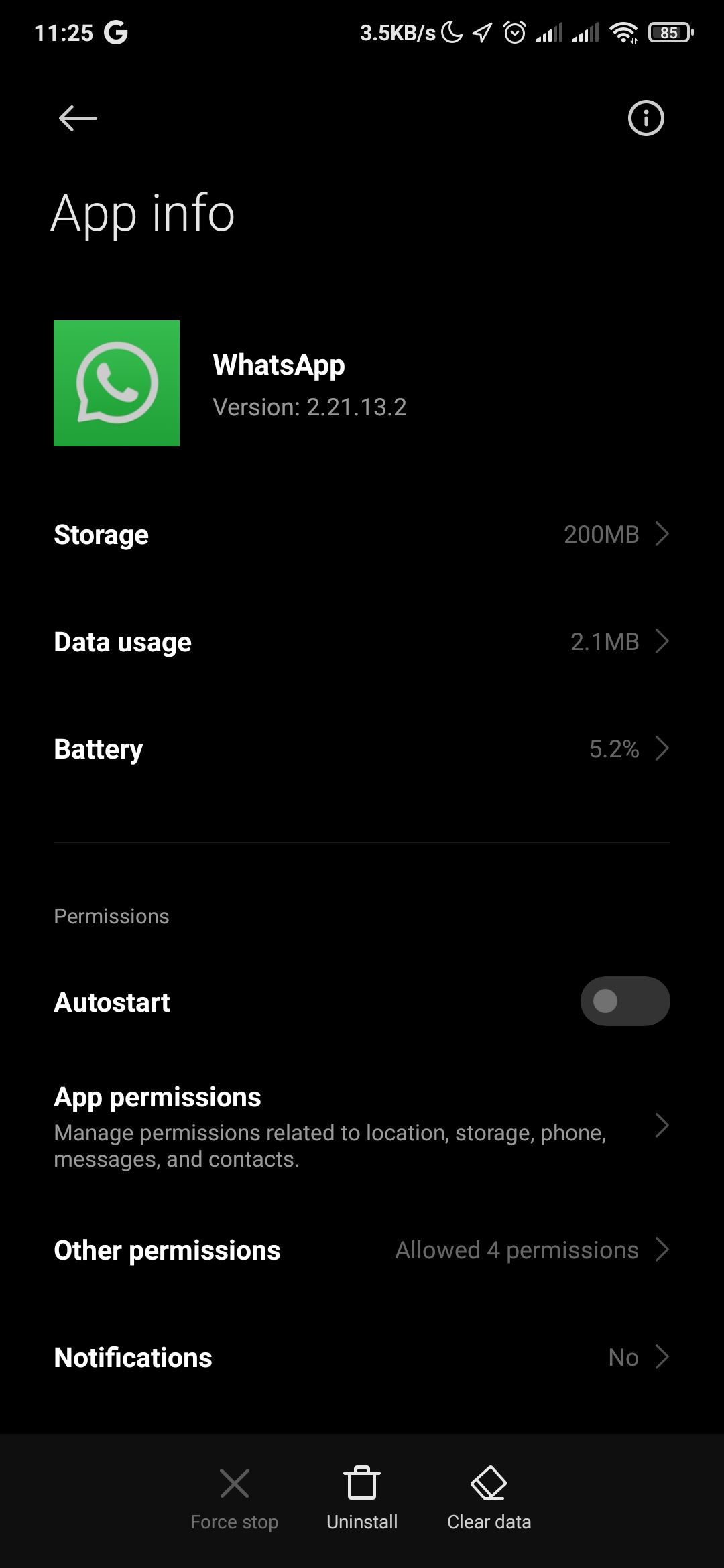
Aceasta este o altă verificare importantă legată de stocare pe care ar trebui să o efectuați dacă WhatsApp nu descarcă fișiere media (sau orice altă aplicație, într-adevăr). Dacă WhatsApp nu are acces la stocarea telefonului sau la fotografiile dvs., veți primi un mesaj de eroare când încercați să salvați fișiere media. În acest caz, trebuie să acordați permisiuni de stocare WhatsApp.
Cum să acordați permisiuni de stocare WhatsApp pe Android
Pentru a acorda acces WhatsApp pentru a vă accesa spațiul de stocare, urmați acești pași. Cu toate acestea, rețineți că procedura va varia în funcție de dispozitivul dvs.
Accesați Setări > Aplicații > Gestionați aplicațiile > WhatsApp > Permisiuni aplicații > Stocare și faceți clic pe Permite.
Cum să acordați permisiuni WhatsApp pentru a accesa fotografii pe iOS
Lansați aplicația Setări și selectați Confidențialitate și securitate. Apoi, selectați Fotografii, alegeți WhatsApp din lista de aplicații și asigurați-vă că este selectat fie Acces complet, fie Acces limitat.
4. Forțați închiderea WhatsApp
Când o aplicație se blochează sau unele dintre funcțiile sale nu funcționează corect, închiderea forțată a aplicației este o modalitate eficientă de a elimina problemele care cauzează funcționarea defectuoasă a aplicației.
Urmați pașii de mai jos pentru a forța închiderea aplicațiilor de pe smartphone…
Cum să forțați închiderea WhatsApp pe Android
Accesați Setările telefonului și faceți clic pe Aplicații > Gestionați aplicațiile. Apoi, selectați WhatsApp din lista de aplicații instalate. În cele din urmă, atingeți Forțare oprire în partea de jos și selectați OK în promptul de confirmare. Această procedură poate fi ușor diferită la producătorul telefonului dvs.
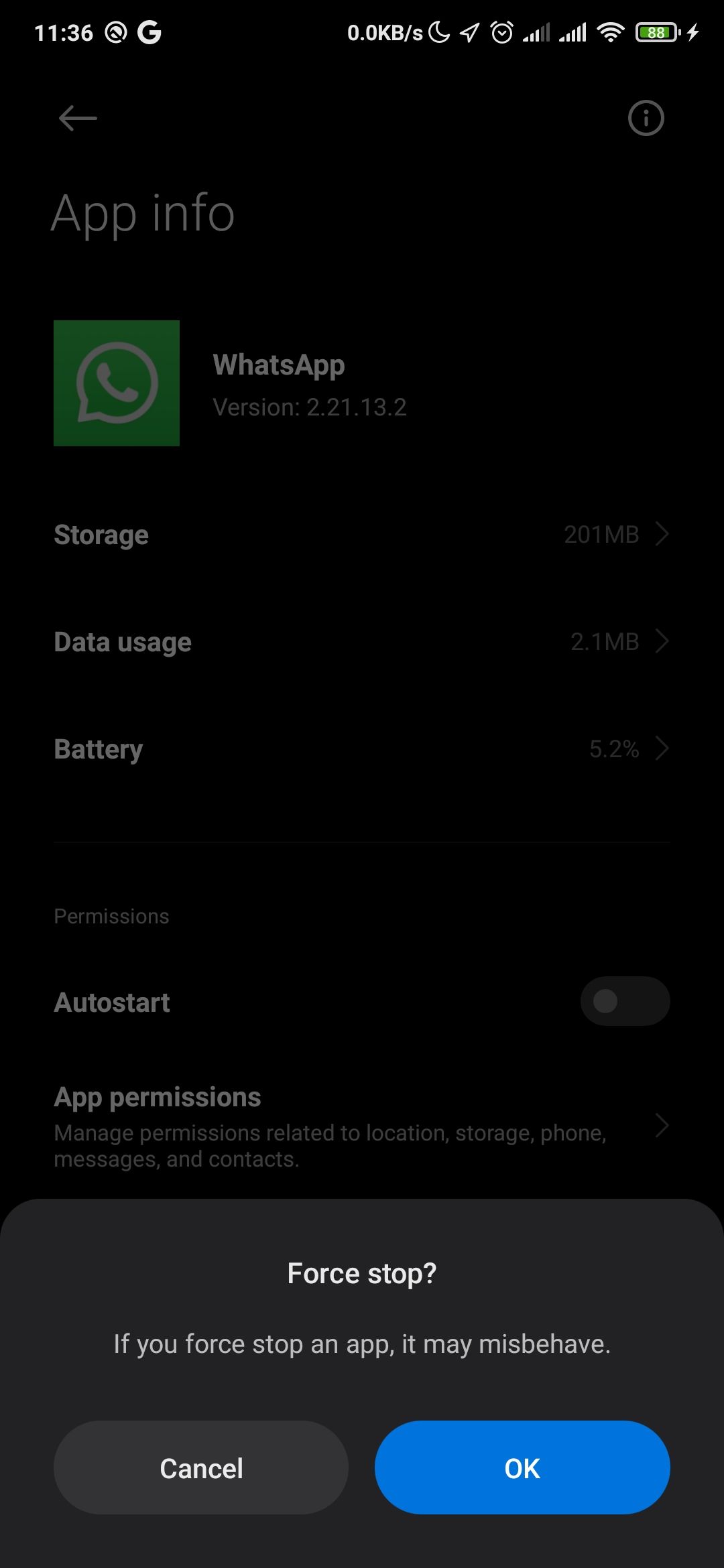
Cum să forțați închiderea WhatsApp pe un iPhone
Apăsați de două ori butonul Acasă (pe iPhone-urile cu Touch ID) sau glisați în sus din partea de jos a ecranului dispozitivului și eliberați degetul când cardurile de previzualizare a aplicației apar pe ecran. Glisați în sus previzualizarea WhatsApp pentru a forța închiderea acesteia.
Lansați WhatsApp din nou și verificați dacă puteți descărca fișiere media.
5. Reporniți telefonul
Ciclul de alimentare a telefonului poate ajuta, de asemenea, la rezolvarea erorilor minore ale software-ului, cum ar fi eșecul WhatsApp în descărcarea media. Închideți-vă dispozitivul și, când se reaprinde, verificați dacă puteți salva din nou fotografii și videoclipuri pe WhatsApp.
Pentru a reporni un dispozitiv Android, tot ce trebuie să faceți este să apăsați lung butonul de pornire și să alegeți Restart din meniul de închidere. Dacă dețineți un Pixel 6 sau Pixel 7, va trebui să apăsați lung simultan butoanele de pornire și de creștere a volumului pentru a accesa opțiunea Repornire. Cu toate acestea, pentru a reporni un telefon Samsung Galaxy, va trebui să-i personalizați mai întâi tasta laterală.
Spre deosebire de dispozitivele Android, iPhone-urile nu oferă o opțiune de repornire. Așadar, va trebui să-l reporniți manual, dezactivându-l și repornindu-l. Din fericire, este ușor să reporniți orice iPhone, chiar dacă butoanele acestuia sunt sparte.
6. Verificați dacă WhatsApp este oprit
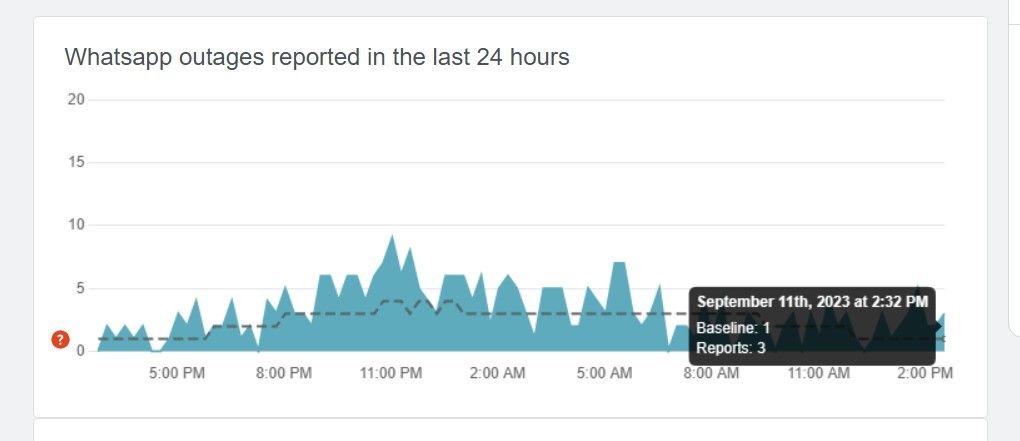
Uneori, motivul pentru care media WhatsApp nu se descarcă pe telefonul tău nu este vina ta. Problema ar putea fi la capătul WhatsApp. Dacă serverele companiei sunt nefuncționale, anumite caracteristici și funcționalități ale aplicației pot să nu funcționeze.
Puteți folosi platforme terțe de încredere, cum ar fi DownDetector sau Întreruperea.Raport pentru a verifica eventualele probleme cu serverele WhatsApp. Alternativ, puteți utiliza WhatsApp Web pe computer pentru a verifica rapid dacă problema cu care vă confruntați este legată de dispozitiv sau de server.
7. Actualizați WhatsApp la versiunea curentă
Un alt lucru de verificat este dacă rulați cea mai recentă versiune de WhatsApp pe dispozitivul dvs. Versiunile vechi ale aplicației conțin uneori erori care fac ca anumite funcții să eșueze, cum ar fi fotografiile și videoclipurile WhatsApp care nu se descarcă. Noile versiuni vin cu remedieri de erori care restabilesc aplicația la normal. Faceți clic pe linkul de mai jos pentru a actualiza WhatsApp pe dispozitivul dvs.
Descărcați: WhatsApp pentru Android | iOS (Gratuit)
8. Activați „Salvare în camera foto” (pentru iPhone)
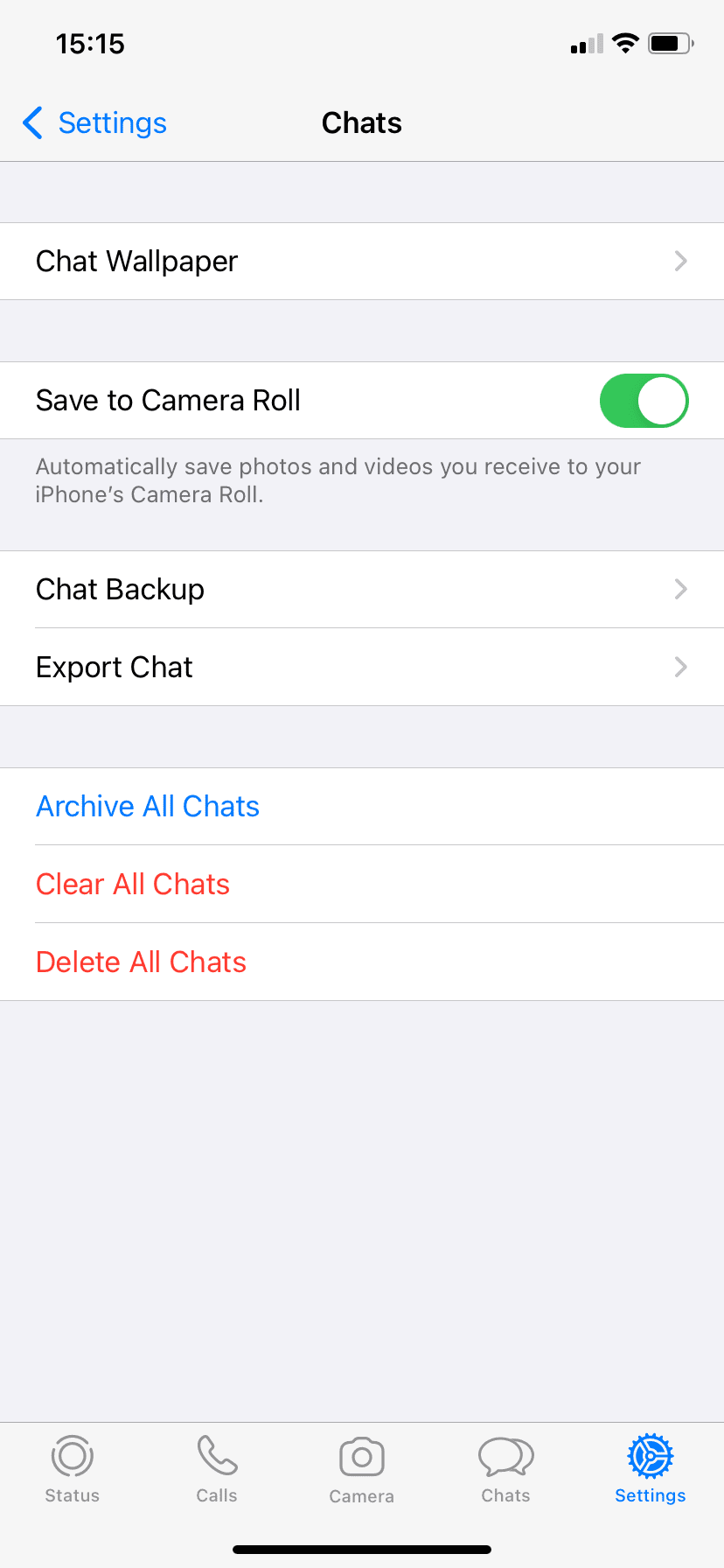
Dacă observați că fotografiile și videoclipurile pe care le-ați primit prin WhatsApp nu mai sunt salvate automat pe iPhone, asigurați-vă că este activată Salvarea în camera foto.
Lansați WhatsApp, accesați Setări > Chaturi și comutați opțiunea Salvare în camera foto.
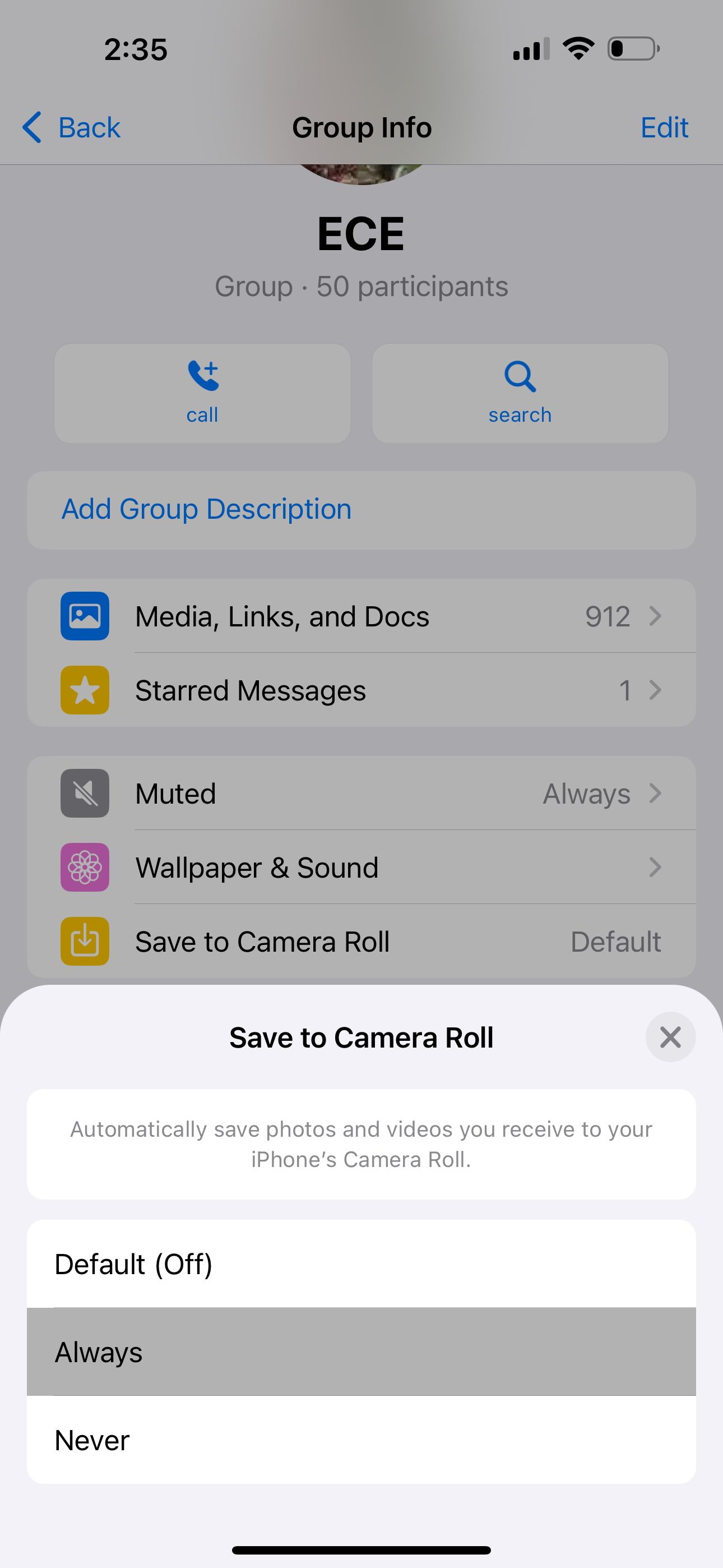
De asemenea, puteți configura WhatsApp pentru a salva automat fișiere media din mesaje individuale sau de grup. Pur și simplu deschideți chatul și accesați pagina de informații de contact/grup. Selectați Salvare în camera foto și alegeți Întotdeauna din opțiuni.
9. Verificați data și ora telefonului dvs
Dacă data sau ora afișată pe telefon nu se potrivește cu fusul dvs. orar, nu vă veți putea conecta la serverele WhatsApp, ceea ce înseamnă că veți avea probleme la descărcarea imaginilor și a altor media pe dispozitiv. Cel mai bun mod de a remedia această problemă este să setați setările de dată și oră la Automat.
Din fericire, acest lucru este destul de asemănător, indiferent dacă dețineți un dispozitiv Android sau un iPhone. Pe Android, puteți face acest lucru accesând Setări > Sistem > Data și oră, dar acest lucru variază în funcție de telefonul pe care îl aveți. De exemplu, dacă utilizați un telefon Samsung, va trebui să accesați Setări > Gestionare generală > Data și ora.
Pe de altă parte, utilizatorii de iPhone pot găsi aceste opțiuni în Sistem > General > Data și oră.
10. Resetați setările de rețea
Dacă problema persistă după ce ați încercat toate soluțiile de mai sus, încercați să resetați setările de rețea ale dispozitivului, mai ales dacă întâmpinați probleme la utilizarea Wi-Fi sau a datelor celulare.
Resetarea setărilor de rețea ale dispozitivului dvs. va șterge toate rețelele Wi-Fi și configurațiile de date celulare salvate anterior.
Dacă utilizați un dispozitiv Android, accesați Setări > Conexiune și partajare > Resetare Wi-Fi, rețelele mobile și Bluetooth.
Rețineți că pașii specifici pentru diferite dispozitive Android vor varia. Dacă utilizați un Pixel, deschideți Setări, accesați Sistem > Avansat > Opțiuni de resetare și selectați Resetare Wi-Fi, mobil și Bluetooth. Sau, dacă dețineți un dispozitiv Samsung, accesați Setări > Gestionare generală > Resetare > Resetare setări de rețea.
Vi se va solicita să vă autentificați resetarea setărilor de rețea introducând parola sau codul PIN al telefonului.
Pentru a reseta setările de rețea pe iPhone sau iPad, accesați Setări > General > Resetați setările rețelei. Introduceți codul de acces al iPhone-ului dvs. și faceți clic pe Resetare setări de rețea la solicitare pentru a continua.
11. Dacă totul eșuează, reinstalați WhatsApp
Trecând prin ghidul de depanare de mai sus, ar fi trebuit să remediați problema și să puteți descărca din nou fișiere media de pe WhatsApp. Cu toate acestea, nimic în viață nu este garantat.
Dacă niciunul dintre pașii de mai sus nu funcționează, încercați să ștergeți WhatsApp de pe dispozitiv și apoi să îl reinstalați de la zero. Această opțiune nucleară ar trebui să rezolve problema atunci când totul eșuează.
Nu uitați să faceți o copie de rezervă a mesajelor înainte de a dezinstala WhatsApp, astfel încât să nu pierdeți conversații și fișiere importante.
După cum puteți vedea, pot exista mai multe motive pentru care WhatsApp nu poate descărca imagini pe dispozitivul dvs. Parcurgând toți acești pași de depanare unul câte unul, vă va ajuta să găsiți vinovatul și să remediați problema.
Mai mult, puteți învăța să evitați din nou o situație similară cu punctele pe care le-am discutat aici. Sperăm că aceste soluții rezolvă problema pentru dvs., astfel încât să puteți descărca media WhatsApp pe telefon fără alte probleme.

